MediaQuery
MediaQueryData
physicalSize of WidgetsBinding
화면 사이즈 읽는 방법중 3가지를 소개하겠다.
MediaQuery
MediaQuery.of(context).sized.width;현재 빌드된 위젯트리에서 가장 가까운 MediaQuery 위젯에서 논리적인 픽셀단위로 디바이스 너비를 가져온다.
인자로 BuildContext 를 넘겨줘야한다.
현재 화면의 크기를 알기위해선 BuildContext 트리를 타고 올라가야한다.
반드시 위젯트리에서 접근가능한 build 메소드 안에 작성해야한다!
그래서 위젯트리에 따라 원하지 않는 동작을 일으킬 문제점이 있다.
MediaQueryData.fromWindow
MediaQueryData.fromWindow(WidgetsBinding.instance.window).size.width;현재 화면의 너비를 논리적 픽셀단위로 가져온다.
Mediaquery 와 비슷해보이지만, 다른점은 BuildContext 를 인자로 받지 않아서 build 메소드안에 작성안해도된다.
앱에서는 앱 시작시 로딩화면에서 초기화 작업을 하면서 해당기기의 unitSize를 설정할때 사용한다고 한다.
논리적인 레이아웃 크기를 반환하여 레이아웃 작업에 사용한다.
위젯트리와 관계없이 작동하므로 싱글톤 처럼 어느 한곳에 메모리를 잡아놓고 build 메소드 안에서 값 할당하면 MediaQuery 와 다르게 오작동을 막을 수 있다.
WidgetsBinding.instance.window.physicalSize
MediaQueryData.fromData(WidgetsBinding.instance.windwo).size.width;현재 디바이스의 너비를 물리적 픽셀 단위를 반환한다.
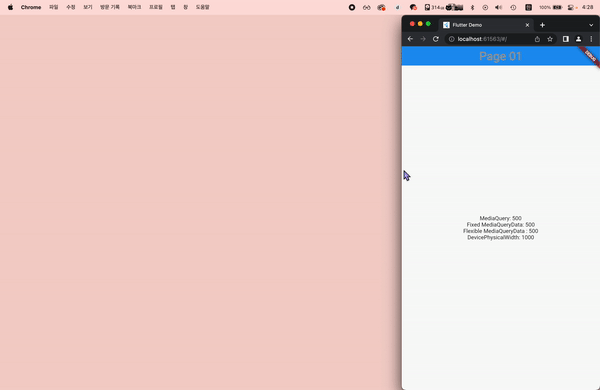
1번째 화면 사이즈에 따라 값이 변한다.
2번째 build 메소드 밖에서 초기화 한 MediaQueryData.fromWindow 는 화면 사이즈에 따라 변하지 않는다.
3번째 build 메소드 안에서 초기화한 MediaQueryData.fromWindow 는 화면 크기에 따라 값이 변한다.
화면크기가 변경될때마다 Flutter 는 해당화면을 다시 build한다.
build 함수를 다시 호출하는 위젯을 사용하지 않았는데 말이다!
Stateless 위젯과 별도의 rebuild 함수를 사용하지 않았는데, 다시 호출한다는 것이 증거!
4번째는 최대 넓이 일때 3024 이다. MediaQuery 잘못 사용한 사용법
첫번째 페이지에서 만든 MediaQuery를 두번째 페이지에 넘겨보았다.
두번째 페이지에서 재빌드 하지 않아 생기는 오류이다.
첫번째 페이지에서는 MediaQeury 가 잘 작동해도 두번째는 적용이 되지 않는다.
값을 재 할당 해주면 문제없다.
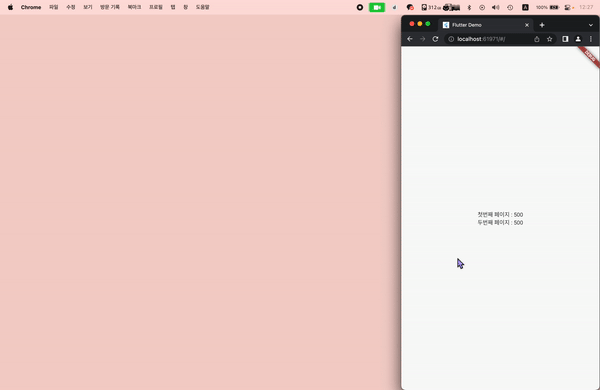
실시간으로 해상도 대응할 필요있을때는 MediaQuery 사용하면 좋다.
실시간 해상도 대응 => 모바일 가로모드로 바꿀때!실시간 변경시를 말한다.
반응형 UI 는 지원하지만, 실시간대응까지는 필요없을때 MediaQueryData.fromWindow 사용하자. 싱글톤 패턴처럼 어딘가에 선언후 변수를 지속적으로 사용하는게 실수를 줄일수 있는 방법이고, 메모리 관리에도 좋다.
이미지의 픽셀을 강제할때나 그래픽 관련 작업일때는 WidgetsBinding.instance.window.physicalSize 사용하자.
적용
MediaQuery에서 받은 해상도값을 바탕으로 하는 방법도 있지만, 웹에서는 주로 기준값을 정해서 대응을 한다.
기준값을 정해서 대응하는 법으로 진행하겠다.
size.dart 에서 pageWidth, mobileWidth 을 전역으로 초기화 해주고, build 메소드 안에서 재할당 해주고 mobileWidth 보다 큰지 아닌지 비교해준다.
// size.dart
import 'package:flutter/material.dart';
final double fixedWidth = MediaQueryData.fromWindow(WidgetsBinding.instance.window).size.width;
final pageWidth = MediaQueryData.fromWindow(WidgetsBinding.instance.window).size.width;
const double mobileWidth = 700;
const double breakPointWidth =1200;
bool isWeb = true;import 'package:flutter/material.dart';
import 'package:portfolio/size.dart';
class FlutterWebTestPage02 extends StatelessWidget {
const FlutterWebTestPage02({Key? key})
: super(key: key);
Widget build(BuildContext context) {
double pageWidth = MediaQuery.of(context).size.width;
isWeb = pageWidth > mobileWidth ? true : false;
TextStyle h1 = const TextStyle(
fontSize: 30,
fontWeight: FontWeight.w600,
);
TextStyle h2 = const TextStyle(
fontSize: 25,
fontWeight: FontWeight.w600,
);
TextStyle h3 = const TextStyle(
fontSize: 20,
fontWeight: FontWeight.w600,
);
return Scaffold(
body: Column(
children: [
Container(
width: double.infinity,
height: 48,
color: Theme.of(context).colorScheme.primary,
child: Row(
mainAxisAlignment: MainAxisAlignment.spaceBetween,
children: [
SizedBox(
width: pageWidth > breakPointWidth
? (pageWidth - breakPointWidth) / 2 + 20
: 20),
Text("hizzang", style: isWeb ? h1 : h2),
const Spacer(),
Text("Hello", style: isWeb ? h2 : h3),
const SizedBox(width: 24),
Text("my", style: isWeb ? h2 : h3),
const SizedBox(width: 24),
Text("friend", style: isWeb ? h2 : h3),
SizedBox(
width: pageWidth > breakPointWidth
? (pageWidth - breakPointWidth) / 2 + 20
: 20),
],
),
),
Expanded(
child: Column(
mainAxisAlignment: MainAxisAlignment.center,
children: [
Text('현재는 ${isWeb ? '웹 사이즈' : '모바일 사이즈'} ', style: const TextStyle(fontSize: 30),),
Text("pageWidth: $pageWidth", style: const TextStyle(fontSize: 30),),
],
),
)
],
),
);
}
}
padding 이 되는 SizedBox 의 width 을 설정
(현재사이즈 - 기준 해상도) / 2 + padding
최소 20은 padding 을 준다는 뜻이다.
화면이 정해진 1200 픽셀보다 크다면 그 차이만큼 공백을 주라는 거다.
SizedBox(
width: pageWidth > breakPointWidth
? (pageWidth - breakPointWidth) / 2 + 20
: 20),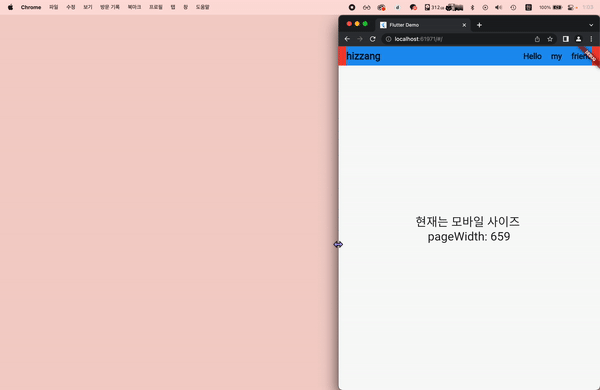
끝!
